Utilizzare i dati raster per analizzare la temperatura
Questo tutorial descrive come eseguire l'analisi geospaziale sui dati raster.
Obiettivi
- Trova i dati di Google Earth Engine disponibili pubblicamente in BigQuery sharing (in precedenza Analytics Hub).
- Utilizza la
funzione
ST_REGIONSTATSper calcolare la temperatura media in ogni paese in un determinato momento. - Visualizza i risultati in BigQuery Geo Viz, uno strumento web per la visualizzazione dei dati geospaziali in BigQuery utilizzando le API di Google Maps.
Costi
In questo tutorial, utilizzi i seguenti componenti fatturabili di Google Cloud:
Prima di iniziare
Ti consigliamo di creare un progetto Google Cloud per questo tutorial. Assicurati di disporre dei ruoli necessari per completare questo tutorial.
Configurare un progetto Google Cloud
- Sign in to your Google Cloud account. If you're new to Google Cloud, create an account to evaluate how our products perform in real-world scenarios. New customers also get $300 in free credits to run, test, and deploy workloads.
-
In the Google Cloud console, on the project selector page, select or create a Google Cloud project.
Roles required to select or create a project
- Select a project: Selecting a project doesn't require a specific IAM role—you can select any project that you've been granted a role on.
-
Create a project: To create a project, you need the Project Creator
(
roles/resourcemanager.projectCreator), which contains theresourcemanager.projects.createpermission. Learn how to grant roles.
-
Verify that billing is enabled for your Google Cloud project.
-
Enable the BigQuery, BigQuery sharing, and Google Earth Engine APIs.
Roles required to enable APIs
To enable APIs, you need the Service Usage Admin IAM role (
roles/serviceusage.serviceUsageAdmin), which contains theserviceusage.services.enablepermission. Learn how to grant roles. -
In the Google Cloud console, on the project selector page, select or create a Google Cloud project.
Roles required to select or create a project
- Select a project: Selecting a project doesn't require a specific IAM role—you can select any project that you've been granted a role on.
-
Create a project: To create a project, you need the Project Creator
(
roles/resourcemanager.projectCreator), which contains theresourcemanager.projects.createpermission. Learn how to grant roles.
-
Verify that billing is enabled for your Google Cloud project.
-
Enable the BigQuery, BigQuery sharing, and Google Earth Engine APIs.
Roles required to enable APIs
To enable APIs, you need the Service Usage Admin IAM role (
roles/serviceusage.serviceUsageAdmin), which contains theserviceusage.services.enablepermission. Learn how to grant roles. -
Visualizzatore risorse Earth Engine (
roles/earthengine.viewer) -
Consumer di utilizzo del servizio (
roles/serviceusage.serviceUsageConsumer) -
Editor dati BigQuery (
roles/bigquery.dataEditor) -
earthengine.computations.create -
serviceusage.services.use -
bigquery.datasets.create Vai alla pagina Condivisione (Analytics Hub).
Fai clic su Cerca schede.
Nel campo Cerca schede, inserisci
"ERA5-Land Daily Aggregated".Fai clic sul risultato. Si apre un riquadro dei dettagli con informazioni sul set di dati di rianalisi del clima ERA5-Land, tra cui una descrizione, un link alle informazioni sulle bande, la disponibilità, le dimensioni dei pixel e i termini di utilizzo.
Fai clic su Abbonati.
(Facoltativo) Aggiorna il progetto.
Aggiorna il Nome set di dati collegato a
era5_climate_tutorial.Fai clic su Salva. Il set di dati collegato viene aggiunto al progetto e contiene una singola tabella denominata
climate.Nel riquadro Risultati delle query, fai clic sulla scheda Visualizzazione.
Per Colonna di dati, seleziona
mean_temperature.Viene visualizzata una mappa del mondo, stilizzata con un gradiente di colore per la temperatura media di ogni paese.
Apri lo strumento web Geo Viz.
In alternativa, nel riquadro Risultati delle query, fai clic su Apri in > GeoViz.
Nel passaggio 1, Query, fai clic su Autorizza.
Nella finestra di dialogo Scegli un account, fai clic sul tuo Account Google.
Nella finestra di dialogo di accesso, fai clic su Consenti per concedere a Geo Viz l'accesso ai tuoi dati BigQuery.
Per il passaggio 1, Seleziona dati, inserisci l'ID progetto nel campo ID progetto.
Nella finestra della query, inserisci la seguente query GoogleSQL. Se hai aperto Geo Viz dai risultati della query, questo campo è già compilato con la query.
WITH SimplifiedCountries AS ( SELECT ST_SIMPLIFY(geometry, 10000) AS simplified_geometry, names.primary AS name FROM `bigquery-public-data.overture_maps.division_area` WHERE subtype = 'country' ) SELECT sc.simplified_geometry AS geometry, sc.name, ST_REGIONSTATS( sc.simplified_geometry, 'ee://ECMWF/ERA5_LAND/DAILY_AGGR/20250101', 'temperature_2m' ).mean - 273.15 AS mean_temperature FROM SimplifiedCountries AS sc ORDER BY mean_temperature DESC;Fai clic su Esegui.
Per aprire il riquadro fillColor, fai clic sul passaggio 3, Stile.
Fai clic sul pulsante di attivazione/disattivazione Basata sui dati in modo che sia impostato su On.
Per Funzione, scegli lineare.
Per Campo, scegli
mean_temperature.In Dominio, inserisci
-20nella prima casella e32nella seconda.Per Intervallo, fai clic sulla prima casella e inserisci
#0006ffnella casella Esadecimale, poi fai clic sulla seconda casella e inserisci#ff0000. In questo modo, il colore di ogni paese cambia in base alla temperatura media del 1° gennaio 2025. Il blu indica una temperatura più fredda, mentre il rosso una temperatura più calda.Fai clic su fillOpacity.
Nel campo Valore, inserisci
.5.Fai clic su Applica stile.
Esamina la mappa. Se fai clic su un paese, vengono visualizzati il nome del paese, la temperatura media e la geometria semplificata.

- In the Google Cloud console, go to the Manage resources page.
- In the project list, select the project that you want to delete, and then click Delete.
- In the dialog, type the project ID, and then click Shut down to delete the project.
- Per scoprire di più su come visualizzare le opzioni per l'analisi geospaziale, consulta Visualizzare dati geospaziali.
- Per lavorare con i dati raster, consulta Utilizzare i dati raster.
- Per scoprire di più sulle funzioni geografiche che puoi utilizzare nell'analisi geospaziale, consulta Funzioni geografiche in GoogleSQL.
Ruoli obbligatori
Per ottenere le autorizzazioni necessarie per eseguire le attività di questo tutorial, chiedi all'amministratore di concederti i seguenti ruoli IAM nel tuo progetto:
Per ulteriori informazioni sulla concessione dei ruoli, consulta Gestisci l'accesso a progetti, cartelle e organizzazioni.
Questi ruoli predefiniti contengono le autorizzazioni necessarie per eseguire le attività descritte in questo tutorial. Per vedere quali sono esattamente le autorizzazioni richieste, espandi la sezione Autorizzazioni obbligatorie:
Autorizzazioni obbligatorie
Per eseguire le attività di questo tutorial sono necessarie le seguenti autorizzazioni:
Potresti anche ottenere queste autorizzazioni con ruoli personalizzati o altri ruoli predefiniti.
Iscriversi a un set di dati
Per trovare il set di dati utilizzato per questo tutorial:
Trovare l'ID raster
Ogni riga della tabella era5_climate_tutorial.climate contiene i metadati di un'immagine raster che include dati climatici per un determinato giorno. Esegui questa query
per estrarre l'ID raster dell'immagine raster per il 1° gennaio 2025:
SELECT
assets.image.href
FROM
`era5_climate_tutorial.climate`
WHERE
properties.start_datetime = '2025-01-01';
Il risultato è ee://ECMWF/ERA5_LAND/DAILY_AGGR/20250101. Nella sezione successiva,
lo utilizzerai per l'argomento raster_id della funzione ST_REGIONSTATS.
Calcola la temperatura media
Esegui la seguente query per calcolare la temperatura media di ogni paese
il 1° gennaio 2025 utilizzando la
funzione ST_REGIONSTATS:
WITH SimplifiedCountries AS (
SELECT
ST_SIMPLIFY(geometry, 10000) AS simplified_geometry,
names.primary AS name
FROM
`bigquery-public-data.overture_maps.division_area`
WHERE
subtype = 'country'
)
SELECT
sc.simplified_geometry AS geometry,
sc.name,
ST_REGIONSTATS(
sc.simplified_geometry,
'ee://ECMWF/ERA5_LAND/DAILY_AGGR/20250101',
'temperature_2m'
).mean - 273.15 AS mean_temperature
FROM
SimplifiedCountries AS sc
ORDER BY
mean_temperature DESC;
Questa query viene eseguita sulla tabella division_area disponibile pubblicamente che contiene
valori GEOGRAPHY che rappresentano i confini di varie regioni della Terra,
inclusi i paesi. La funzione ST_REGIONSTATS utilizza la banda temerature_2m
dell'immagine raster, che contiene la temperatura dell'aria a 2 metri
sopra la superficie del terreno nel pixel specificato.
Visualizza i risultati della query in BigQuery
Per visualizzare i risultati in BigQuery:
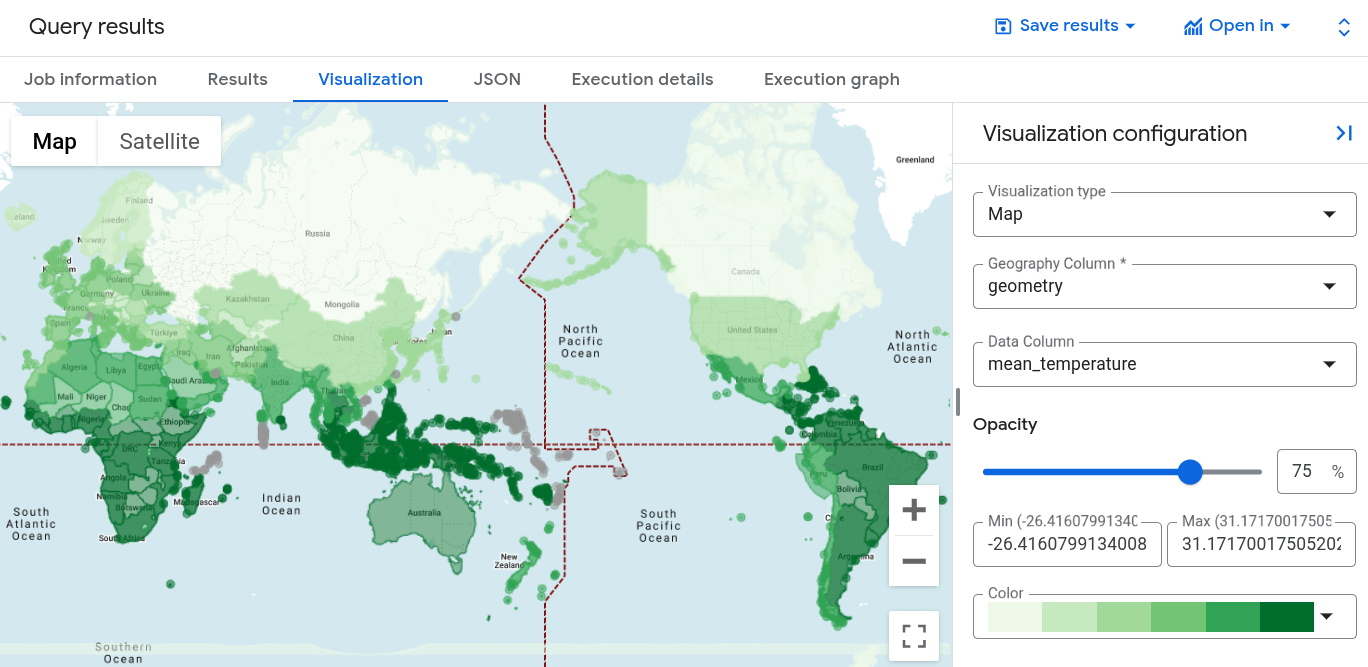
Visualizzare i risultati della query in Geo Viz
Puoi anche visualizzare i risultati utilizzando BigQuery Geo Viz.
Avvia GeoViz ed esegui l'autenticazione
Prima di utilizzare Geo Viz, devi autenticarti e concedere l'accesso ai dati in BigQuery.
Per configurare Geo Viz:
Eseguire la query in Geo Viz
Dopo aver eseguito l'autenticazione e concesso l'accesso, il passaggio successivo consiste nell'eseguire la query in Geo Viz.
Per eseguire la query:
Applica stili
La sezione Stile fornisce un elenco di stili visivi per la personalizzazione. Per maggiori informazioni su ogni stile, vedi Formattare la visualizzazione.
Per formattare la mappa:

